Gerätebatterien halten nicht ewig. Nach einigen Jahren dauerhafter Nutzung werden Sie feststellen, dass Ihr Laptop oder Tablet häufiger aufgeladen werden muss, da die Lithium-Ionen-Zellen altern. Wenn Sie die Verschlechterung Ihres Akkus überwachen möchten, können Sie mit dem integrierten Akkuzustandsbericht von Windows seinen Zustand im Laufe der Zeit überprüfen.
Der Batteriezustandsbericht wurde mit Windows 8 eingeführt. Es handelt sich um eine versteckte Funktion, die eine Fülle von Informationen über die Batterie Ihres Systems und deren Leistung liefert. Sie können nicht über die Windows-Benutzeroberfläche auf den Bericht zugreifen. Es ist nur über eine Administrator-Eingabeaufforderung oder ein PowerShell-Fenster verfügbar, sodass die meisten Leute nicht wissen, dass es existiert.

Öffnen Sie zunächst ein Terminal, indem Sie mit der rechten Maustaste auf die Schaltfläche Start klicken und "Eingabeaufforderung (Admin)" auswählen. In Post-Creators Update-Builds von Windows 10 wird PowerShell in diesem Menü möglicherweise anstelle der Eingabeaufforderung angezeigt. Es spielt keine Rolle, welche Sie verwenden, aber Sie müssen die Version "Admin" auswählen. Bestätigen Sie den Dialog Benutzerkontensteuerung, um das Terminal zu öffnen.

Sie müssen nur einen Befehl eingeben, um den Batteriebericht zu erstellen. Geben Sie "powercfg /batteryreport" (ohne Anführungszeichen) ein und drücken Sie die Eingabetaste. Dadurch wird der Batteriebericht am Standardspeicherort im Windows-Ordner gespeichert. Es wird als HTML-Webseite generiert, die Sie in einem Webbrowser anzeigen können. Um es zu öffnen, ohne die Eingabeaufforderung zu verlassen, geben Sie "battery-report.html" ein und drücken Sie die Eingabetaste. Dadurch wird der Bericht in Ihrem Standardbrowser geöffnet.

Der erste Abschnitt des Berichts enthält einige grundlegende Informationen zu Ihrem Gerät und seinen Batterien. Unter der Unterüberschrift "Installierte Batterien" können Sie den Hersteller und das Modell der einzelnen Batterien Ihres Systems sehen. Sie können auch die Auslegungskapazität und die aktuelle Vollladekapazität jeder Batterie überprüfen. Die Auslegungskapazität gibt den theoretischen Ladezustand des Akkus im Neuzustand an.

Der nächste Abschnitt zeigt, wie Ihr Gerät in den letzten drei Tagen Energie verbraucht hat. Sie können sehen, wann verschiedene Energiesparmodi wie Connected Standby aktiv waren und wie viel Ladung während jeder Ihrer Sitzungen aufgebraucht wurde. Darunter befindet sich ein detaillierter Bericht "Nutzungsverlauf", der einen Überblick darüber gibt, wie lange Sie Ihr Gerät im Laufe der Zeit verwenden.

Weiter unten auf der Seite finden Sie die Überschrift "Akkukapazitätsverlauf". Dies ist der wertvollste Einblick in die Verschlechterung Ihres Akkus im Laufe der Zeit. Sie sollten sehen, dass die "Volle Ladekapazität" Ihres Akkus im Laufe der Monate allmählich geringer wird. Sie sollten einen allmählichen Abwärtstrend bemerken, bei dem jeden Monat einige MWh verbraucht werden.

Manchmal kann es zu Anomalien kommen, bei denen die volle Ladekapazität wieder ansteigt. Die Berechnung der vollen Ladekapazität ist eine ungenaue Wissenschaft und Ihre Batterie wird nicht bei jedem Zyklus auf das gleiche Niveau geladen. Allerdings können signifikante Sprünge in den Daten auf einen Defekt Ihres Akkus hinweisen. Es lohnt sich, den Bericht zu überprüfen, wenn Sie vermuten, dass sich ein Fehler entwickelt.

Der letzte Abschnitt des Berichts zeigt, wie sich die geschätzte Laufzeit Ihres Geräts im Laufe der Zeit verändert hat. Während zu erwarten ist, dass dies proportional mit der Batteriekapazität abnimmt, könnte der Trend in der Praxis verzerrt oder nicht vorhanden sein.

Wenn Sie nicht monatelang starr dieselben Apps verwenden, wird Ihr realer Akkuverbrauch im Laufe der Zeit erheblich schwanken. Änderungen an Windows in Updates können die Effizienz verbessern und den allmählichen Rückgang der Akkukapazität ausgleichen. Alternativ können ein paar kurz hintereinander liegende Gaming-Sessions zu einem Einbruch der geschätzten Akkulaufzeit führen, obwohl sich die Kapazität der Zelle nicht geändert hat.
Die Verkürzung der Laufzeit Ihres Geräts lässt sich am besten anhand des allerletzten Eintrags im Bericht beurteilen. Windows bietet Ihnen Schätzungen der Akkulaufzeit Ihres Geräts bei Entwurfskapazität und aktueller Kapazität, basierend auf aggregierten Daten, die seit der Installation des Betriebssystems gesammelt wurden. Obwohl es noch immer alles andere als präzise ist, ist die angegebene Zahl die beste Darstellung dafür, wie sich die allmähliche Kapazitätsabnahme in Bezug auf die reale Laufzeit verhält.










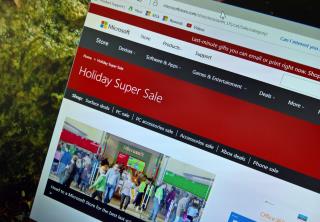



![So deaktivieren Sie Benachrichtigungen in Microsoft Teams [AIO] So deaktivieren Sie Benachrichtigungen in Microsoft Teams [AIO]](https://cloudo3.com/resources8/images31/image-2249-0105182830838.png)





![Bedingte Formatierung basierend auf einer anderen Zelle [Google Tabellen] Bedingte Formatierung basierend auf einer anderen Zelle [Google Tabellen]](https://cloudo3.com/resources3/images10/image-235-1009001311315.jpg)